Làm cách nào để sử dụng “Local Mode” trong Splashtop Personal / Splashtop 2 (dành cho iPad)?
Lưu ý: “Splashtop 2” hiện được gọi là “Splashtop Personal“.
Bắt đầu với Splashtop Personal / Splashtop v2.1.x, chúng tôi đã đưa trở lại một tính năng được yêu cầu cao gọi là “Local Mode“. Chế độ Cục bộ được sử dụng để tự động tìm các máy tính (có cài đặt Streamers) trong cùng một mạng. Giờ đây, khi sử dụng Splashtop Personal / Splashtop v2.1x, bạn sẽ có thể sử dụng tính năng này trực tiếp trong một mạng khép kín và không yêu cầu đăng nhập bằng tài khoản Splashtop. Vui lòng làm theo hướng dẫn bên dưới để bật và sử dụng nó.
LƯU Ý: Chế độ Cục bộ chỉ dành cho iPad, vì tất cả người dùng iPad đã được chuyển đổi sang Splashtop Personal (Splashtop 2) và không còn quyền truy cập vào chức năng có trong Splashtop 1 nữa.
1. Trên Streamer, bạn chỉ có thể tạo mã bảo mật trong tab Bảo mật(Security) và để các cài đặt khác làm mặc định hoặc để trống.
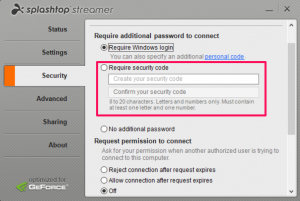
2. Đăng xuất khỏi tài khoản Splashtop của bạn trên iPad nếu bạn hiện đang đăng nhập.
3. Nhấp vào liên kết “I want to use Splashtop in a closed network“(Tôi muốn sử dụng Splashtop trong mạng kín) ở dưới cùng để vào Local Mode.
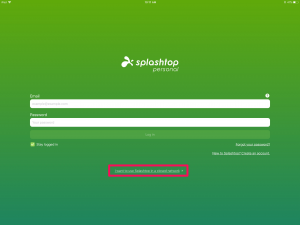
4. Sau khi vào Chế độ cục bộ, bạn sẽ thấy tất cả các máy tính khả dụng trong mạng đó được liệt kê. Nhấp vào nút “Edit” (ở phía bên phải của máy tính) để thay đổi tùy chọn độ phân giải mà iPad sử dụng.
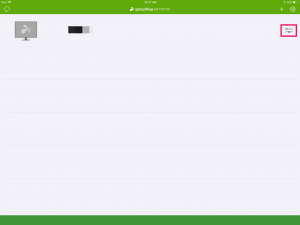
5. Nếu bạn không thấy bất kỳ máy tính nào được liệt kê tự động, nhưng bạn biết là phải có, bạn cũng có thể thêm chúng theo cách thủ công như sau:
a) Nhấp vào biểu tượng “+” ở góc trên bên phải màn hình.
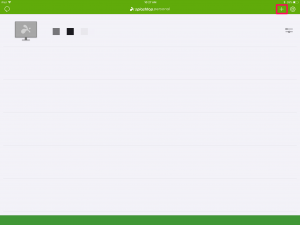
b) Nhập dữ liệu theo cách thủ công cho ba mục sau:
- Trong trường IP Address, hãy nhập địa chỉ IP của máy tính. (bạn có thể tìm thấy nó trên tab “Advanced” trong hộp thoại Streamer.)
- Hoạt động của trường Security Code giống như trong Splashtop v1. Đây là mã được xác định trong tab “Security” hoặc tab “Others” (dành cho Streamer v2.2.0.2 trở xuống) của hộp thoại Streamer. Nếu bạn để trống ở đây, bạn sẽ được yêu cầu nhập Mã bảo mật mỗi khi cố gắng kết nối. Bạn cũng có thể nhập mã bảo mật tại đây để có kết nối trực tiếp mà không bị hỏi mã bảo mật khi bạn muốn kết nối.
- Trường Port đã chứa một số mặc định và chúng tôi khuyên bạn nên giữ nó làm mặc định. Tuy nhiên, nếu bạn cần sử dụng số cổng khác với giá trị mặc định, bạn có tùy chọn nhập nó theo cách thủ công tại đây.
LƯU Ý: Hai số cổng tiếp theo cũng sẽ được sử dụng. Ví dụ: nếu bạn nhập 6800 vào trường Cổng, thì cổng 6801 và 6802 cũng sẽ được sử dụng.
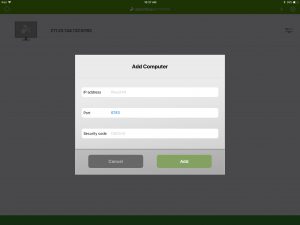
c) Nhấp vào nút Add.
6. Lặp lại bước 5c ở trên cho máy tính bạn muốn kết nối (Địa chỉ IP, Mã bảo mật và Cổng).
LƯU Ý: Địa chỉ IP không thể chỉnh sửa, nếu bạn muốn thay đổi nó, bạn sẽ phải xóa máy tính trước rồi thêm lại. Để xóa một máy tính đã thêm, chỉ cần nhấn vào biểu tượng ở phía bên phải của máy tính; sau đó nhấp vào Delete Computer..
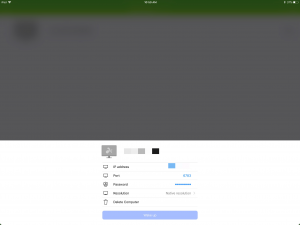
7. Để bắt đầu phiên thông thường với kết nối internet, vui lòng nhấp vào biểu tượng bánh răng ở góc trên bên phải của giao diện và chọn Exit local mode.
Biên dịch bởi Trinh Minh-pacisoft.com
Có thể bạn quan tâm
Làm cách nào để thiết lập cài đặt Proxy trong ứng dụng Splashtop Win / Mac Streamer & Win?
Tùy chọn chụp màn hình Mac Streamer trên Splashtop Streamer
Tại sao ứng dụng Splashtop Personal trên iPhone / iPod / iPad bị lỗi ngay sau khi tôi mở nó?


